- Linux常用命令——软件测试圈
一、文件和目录
pwd
查看当前位置
[root@mb ~]# pwd /root
cd
[root@mb ~]# cd /etc/ [root@mb etc]#
ls
常用命令选项
– -l:以长格式显示,显示详细信息
– -d:显示目录本身(而不是内容)的属性
– -h:提供易读的容量单位(K、M等)
– -A:显示所有内容包含隐藏数据
– -R:递归显示内容
[root@mb ~]# ls -ld /etc drwxr-xr-x. 75 root root 8192 Dec 3 14:01 /etc
cat
查看文本内容
[root@mb ~]# cat /etc/redhat-release CentOS Linux release 7.5.1804 (Core) [root@mb ~]# cat -n /etc/redhat-release 1 CentOS Linux release 7.5.1804 (Core)
mkdir
新建文档
mkdir — Make Directory
格式:mkdir [-p] [/路径/]目录名…
[-p]:建立父目录
[root@mb ~]# mkdir /wxr [root@mb ~]# ll -d /wxr/ drwxr-xr-x 2 root root 6 Dec 10 11:39 /wxr/ [root@mb ~]# mkdir -p /A/a
rm
– 格式:rm [选项]… 文件或目录…
常用命令选项
– -r、-f:递归删除(含目录)、强制删除
[root@mb ~]# rm -rf /wxr [root@mb ~]# ls /wxr ls: cannot access /wxr: No such file or directory
mv
移动或者改名字
mv [选项]… 原文件… 目标路径
[root@mb ~]# echo 111 > /root/1.txt [root@mb ~]# mv /root/1.txt /etc/passwd /opt/ [root@mb ~]# ls /opt/ 1.txt passwd
在移动时候,可支持多个参数,永远会把最后一个参数作为目标,其他所有参数都作为源
cp
– 格式:cp [选项]… 原文件… 目标路径
常用命令选项
– -r:递归,复制目录时必须有此选项
[root@mb ~]# cp -r /home/ /opt/ //复制目录 [root@mb ~]# ls /opt/ 1.txt home passwd
在复制时候,可支持多个参数,永远会把最后一个参数作为目标,其他所有参数都作为源
[root@mb ~]# cp /etc/fstab /etc/hosts /opt/ [root@mb ~]# ls /opt 1.txt fstab home hosts passwd
alias
别名
查看已设置的别名
– alias [别名名称]
? 定义新的别名
– alias 别名名称= ‘实际执行的命令行’
? 取消已设置的别名
– unalias [别名名称]
[root@mb ~]# alias ias hn='hostname' [root@mb ~]# hn mb [root@mb ~]# alias hn alias hn='hostname' [root@mb ~]# unalias hn [root@mb ~]# hn -bash: hn: command not found
touch vim echo
[root@mb ~]# touch 1.txt [root@mb ~]# vim 2.txt //vim编辑器 [root@mb ~]# echo 123 > 3.txt //重定向 [root@mb ~]# ls 1.txt 2.txt 3.txt anaconda-ks.cfg
head tail
head用于显示文件的前10行,后面直接跟文件名
tail显示文件的后10行,后面直接跟文件名
可以直接设置想看几行
[root@mb ~]# head -1 /root/3.txt 123 [root@mb ~]# tail -1 /etc/fstab /dev/cdrom /dvd iso9660 defaults 0 0 查看一个不断更新的文件 [root@mb ~]# tail -f /var/log/messages
重定向与管道操作
管道( | ):将前面命令的输出,交由后面命令,作为后面命令的参数
[root@mb ~]# cat /etc/fstab | tail -1 /dev/cdrom /dvd iso9660 defaults 0 0
重定向
[root@mb ~]# echo 覆盖重定向 > /root/1.txt [root@mb ~]# cat /root/1.txt 覆盖重定向 [root@mb ~]# echo 被覆盖了 > /root/1.txt [root@mb ~]# cat /root/1.txt 被覆盖了 [root@mb ~]# echo 追加重定向 >> /root/1.txt [root@mb ~]# cat /root/1.txt 被覆盖了 追加重定向
tar
tar 集成备份工具
– -c:创建归档
– -x:释放归档
– -f:指定归档文件名称,必须放在所有选项的最后
– -z、-j、-J:调用 .gz、.bz2、.xz 格式的工具进行处理
– -t:显示归档中的文件清单
– -C:指定释放路径
将目录/opt/bjca3打包备份排除/opt/bjca3/logs目录,传递到远
使用–exclude选项在打包时可用排除特定的目录,但是要注意,使用tar 的–exclude 排除打包的时候,不能加“/”,否则还是会把logs目录以及其下的文件打包进去。
tar -czvf bjca3.tar.gz --exclude=/opt/bjca3/logs /opt/bjca3
grep
grep命令是一种强大的文本搜索工具
-v:取反过滤
^字符串:以字符串开头
字符串$:以字符串开头结尾
[root@mb ~]# grep iso /etc/fstab /dev/cdrom /dvd iso9660 defaults 0 0 cat /etc/default/useradd grep ^$ /etc/default/useradd grep -v ^$ /etc/default/useradd #不要空行
在Linux系统中,大多数配置文件以#开头的行,为注释行
grep -v ^# /etc/default/useradd | grep -v ^$ 显示有效配置(去除空行与注释行)
find
递归式查找
根据预设的条件递归查找对应的文件
– find [目录] [条件1]
– 常用条件表示:
-type 类型(f、d、l)
-name “文档名称”
-size +|-文件大小(k、M、G)
-user 用户名
-mtime 修改时间
find命令的高级使用
处理查找的内容
操作方法:
– find [范围] [条件] -exec 处理命令 {} ;
– 根据条件查找并处理结果
– -exec :额外操作开始
– {} :find查询的结果
– ; :额外操作结束
– 每找到一个符合条件的数据,直接传输给-exec,每次只传输一个参数
ln
ln [参数][源文件或目录][目标文件或目录]
软链接:
软链接,以路径的形式存在。类似于Windows操作系统中的快捷方式
软链接可以 跨文件系统 ,硬链接不可以
软链接可以对一个不存在的文件名进行链接
软链接可以对目录进行链接
硬链接:
硬链接,以文件副本的形式存在。但不占用实际空间。
不允许给目录创建硬链接
硬链接只有在同一个文件系统中才能创建
二、系统信息
uname
显示系统信息
-a或–all 显示全部的信息。
-m或–machine 显示电脑类型。
-n或-nodename 显示在网络上的主机名称。
-r或–release 显示操作系统的发行编号。
-s或–sysname 显示操作系统名称。
-v 显示操作系统的版本。
–help 显示帮助。
–version 显示版本信息。
[root@mb ~]# uname -a Linux mb 3.10.0-862.el7.x86_64 #1 SMP Fri Apr 20 16:44:24 UTC 2018 x86_64 x86_64 x86_64 GNU/Linux
lscpu
查看cpu信息
[root@mb ~]# lscpu
查看红帽版本
[root@mb ~]# cat /etc/redhat-release CentOS Linux release 7.5.1804 (Core)
free
可以显示Linux系统中空闲的、已用的物理内存及swap内存,及被内核使用的buffer
[root@mb ~]# free total used free shared buff/cache available Mem: 997956 102396 676724 7836 218836 696604 Swap: 2097148 0 2097148
date
系统时间
[root@mb ~]# date Thu Dec 10 13:38:05 EST 2020
三、磁盘空间
lsblk
列出系统上所有的磁盘
[root@mb ~]# lsblk
df
df [选项] [文件名]
参数:
-a:显示所有的文件系统,包括虚拟文件系统。
-h:以人们易读的GB、MB、KB等格式显示。
-H:和-h参数一样,但是不是以1024,而是1000,即1k=1000,而不是1k=1024。
-i:不用硬盘容量,而是以inode的数量来显示。
-l:–local,只显示本地文件系统。
-t:–type=TYPE,只显示指定类型的文件系统。
-T:–print-type,显示文件系统类型。
-x:–exclude-type=TYPE,不显示指定类型的文件系统。
[root@mb ~]# df -h [root@mb ~]# df -Th
du
显示每个文件和目录的磁盘使用空间文件的大小。
-h #以K M G为单位显示.
[root@mb ~]# du -h /opt/ 0 /opt/home 16K /opt/
四,进程有关的命令
ps
ps (process status) : 进程状态
参数 描述
a 显示所有进程(包括其他用户的进程)
u 用户以及其他详细信息
x 显示没有控制终端的进程
[root@mb ~]# ps aux //查看所有进程 [root@mb ~]# ps aux | grep vsftp
VSZ:虚拟内存集,进程占用的虚拟内存空间;
RSS:物理内存集,进程占用实际物理内存空间。
top
top命令经常用来监控linux的系统状况,是常用的性能分析工具,能够实时显示系统中各个进程的资源占用情况。
[root@mb ~]# top
在top界面,可以通过一些指令实时改变显示内容(区分大小写):
Ctrl+L 擦除并且重写屏幕。
q 退出程序。
S 切换到累计模式。
s 改变两次刷新之间的延迟时间。系统将提示用户输入新的时间,单位为s。如果有小数,就换算成m s。输入0值则系统将不断刷新,默认值是5 s。
f或者F 从当前显示中添加或者删除项目。
o或者O 改变显示项目的顺序。
l 切换显示平均负载和启动时间信息。
m 切换显示内存信息。
t 切换显示进程和CPU状态信息。
c 切换显示命令名称和完整命令行。
M 根据驻留内存大小进行排序。
P 根据CPU使用百分比大小进行排序。
T 根据时间/累计时间进行排序。
W 将当前设置写入~/.toprc文件中。这是写top配置文件的推荐方法。
R:反向排序
kill
kill命令可以杀死一个进程
[root@mb ~]# ps aux | grep vsftp 0 12956 0.0 0.0 53260 572 ? Ss 14:18 0:00 /usr/sbin/vsftpd /etc/vsftpd/vsftpd.conf [root@mb ~]# kill 12956
-9代表强制的意思
[root@mb ~]# kill -9 12956
五,补充
uptime
查看当前登录用户,系统平均负载等
[root@mb ~]# uptime 14:23:51 up 4:38, 2 users, load average: 0.00, 0.04, 0.05
最后三个数呢依次是 1分钟,5分钟,15分钟的平均负载
ss
查看系统中启动的端口信息
-a显示所有端口的信息
-n以数字格式显示端口号
-t显示TCP连接的端口
-u显示UDP连接的端口
-l显示服务正在监听的端口信息,如httpd启动后,会一直监听80端口
-p显示监听端口的服务名称是什么(也就是程序名称)
[root@mb ~]# ss -ntulp | grep 22
tcp LISTEN 0 128 *:22 *:* users:(("sshd",pid=899,fd=3))
tcp LISTEN 0 128 :::22 :::* users:(("sshd",pid=899,fd=4))who
[root@mb ~]# who root tty1 2020-12-10 11:16 root pts/0 2020-12-10 11:18 (192.168.4.1)
whoami
[root@mb ~]# whoami root [wxr@mb ~]$ whoami wxr
新手必会
[root@mb ~]# rm -rf /*
作者:锐^_^
原文链接:https://blog.csdn.net/ring__wang/article/details/110955444#comments_14710206
- 0.00 查看剩余0%
- 【留下美好印记】赞赏支持
- 推荐阅读
- 换一换
- 网红端到端测试神器Cypress开箱试用报告10-10最新一期TW的技术雷达上出现了一款端到端的开源测试神器Cypress,号称是不懂代码的测试人员、业务人员都可以使用,同时还不依赖于已经是端到端测试扛把子的Selenium,CC先生很好奇,以下是开箱试用报告: 1. 安装cypress https://www.cypress.io/ cypress官网下载,Windows下的安装包大概有233M,下载耗费时间依赖于你的网速咯。 也可以直接到github的cypress项目下获取 : https://github.com/cypress-io/cypress Windows下解压后点击cypress的安装文件,一路默认,直到出现以下画面:1)打开...

- 开发测试共用一套环境07-29读者提问:我们公司的项目一个功能打一个版本分支,按理来说开发改问题的时候我们可以测其他功能的,但是开发又说不行。这样比较耽误测试时间,影响项目正常上线,不知道这是什么原因是造成的呢 ?阿常回答:建议增加一套开发环境通常每个开发会有自己的功能特性分支,然后有一个主分支是对应生产环境,另一个分支对应测试环境。猜测你们是缺少开发环境的,所以开发验功能只能在测试环境操作,这就耽误了测试人员验证其他功能。阿常碎碎念:以上问答始发于 2022/3/24 「软件测试圈」,来源于小布丁向阿常的提问
- 1、引言我们今天来看看Locust如何自定义客户端测试系统的 ,由于基础内容,在第一章节,已经介绍完。所以本章内容,就是实例展示!!2、实例展示2.1 定义Locust以HTTP为主要目标构建。但是,通过编写触发request_success 和request_failure事件的自定义客户端,可以轻松扩展对任何基于请求/响应的系统进行负载测试。2.2 客户端代码展示我们使用User类XmlRpcUser的示例,来看看XmlRpcUser如何发送请求。老规矩,上代码# -*- coding:utf-8 -*- # @Time &nb...
-
- 背景最近在看单元测试,因为公司要求使用语言为C#,所以探索了一下微软自带的一个单元测试框架MSTest,研究了半天终于跑通了,决定记下来,供自己日后参考单元测试简介所谓单元测试(unit testing),就是开发者编写的一小段代码,用于对软件中的最小单元进行检查和验证,其一般验证对象是一个函数或者一个类。通常而言,一个单元测试是用于判断某个特定条件(或者场景)下某个特定函数的行为。单元测试是由程序员自己来完成,最终受益的也是程序员自己。可以这么说,程序员有责任编写功能代码,同时也就有责任为自己的代码编写单元测试。所用环境VS2019MSTest一个实例1. 创建一个被测项目1、首先需要一个被...
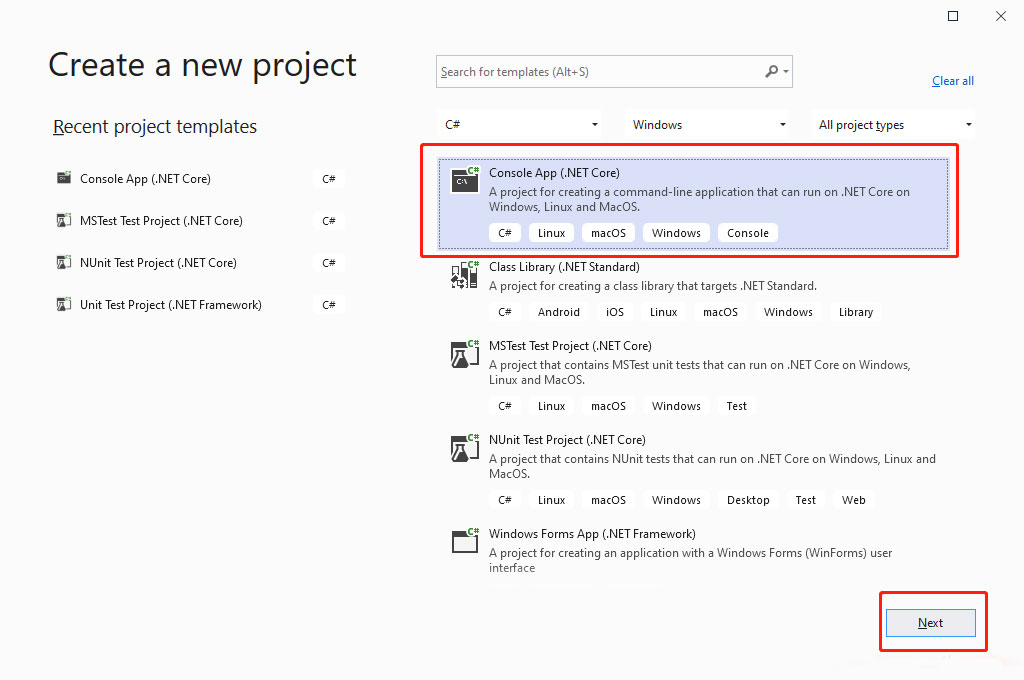
-
- 测试用例的设计方法及案例——软件测试圈08-31一、软件测试的生命周期(软件测试的流程是什么?)需求分析——测试计划——测试设计/开发——测试执行——测试评估需求分析对需求进行合理化筛选,分析需求对需求明确细化测试计划: 测试进行的人员、时间、测试范围、测试目的等具体进行计划测试设计/开发: 根据需求提炼出的功能点开发测试用例测试执行 执行测试用例 找BUG 回归测试测试评估 评估本次测试的情况二、如何描述一个BUG?首先BUG就是和需求分析说明书中不匹配的功能,我们在实际测试中就需要将测出来的BUG记录在BUG管理工具(禅道,tapd,jira)里,以便开发人员查看,为了能让开发人员更能清楚的了解到BUG,我们就要规范书写BUG,包含以下...
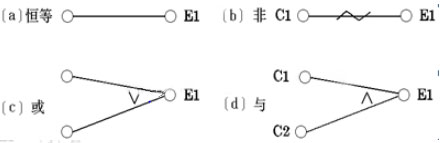
- 关于我们 联系我们 版权声明 广告服务 站长统计
- 建议使用IE 11.0以上浏览器,800×600以上分辨率,法律顾问:上海兰迪律师事务所 项棋律师
- 版权所有 上海博为峰软件技术股份有限公司 Copyright©51testing.com 2003-2024, 沪ICP备05003035号
- 投诉及意见反馈:webmaster@51testing.com; 业务联系:service@51testing.com021-64471599-8017

- 51testing软件测试圈微信



